Suchen Sie nach Möglichkeiten, einen beliebigen Link in WordPress umzuleiten? Das Erstellen von Links in Redirect ist ziemlich einfach, wenn Sie ein gutes Plugin für diese Aufgabe verwenden.
Heute erfahren Sie, wie Sie einen beliebigen Link in WordPress umleiten können – entweder, wenn Sie von einer Seite zu einer anderen in Ihrer Website umleiten wollen, oder wenn Sie von einer Website zu einer anderen umleiten wollen:
- Wie man ein WordPress-Plugin für Link-Weiterleitungen installiert
- Wie man jeden Link in WordPress umleitet
- Wie man 404-Fehler in WordPress erkennt und behebt
Beginnen wir mit der Installation eines kostenlosen Plugins für die Verwaltung von Weiterleitungen in WordPress.
WordPress-Plugin für Weiterleitungen installieren
Um Weiterleitungen in WordPress zu erstellen, benötigen Sie ein einfaches und leicht zu bedienendes Weiterleitungs-Plugin. Gehen Sie zu Plugins >> Neu hinzufügen in der Verwaltungskonsole, und geben Sie Redirection in das Suchfeld oben ein.

Nachdem Sie das Plugin installiert und aktiviert haben, gehen Sie zu Tools >> Redirection, um die Weiterleitungen zu konfigurieren und zu verwenden.
Als erstes müssen Sie das Plugin konfigurieren. Klicken Sie auf Start Setup.

Im nächsten Schritt empfehle ich Ihnen, die Funktion Keep a log of all redirects and 404 errors zu aktivieren. Später werde ich Ihnen zeigen, warum dies ein Muss für jeden WordPress-Website-Besitzer ist.
Klicken Sie dann auf Continue.

Klicken Sie auf Finish Setup.

Nachdem die Einrichtung abgeschlossen ist, testet das Plugin Ihre Website und die Fähigkeiten des Servers zur Weiterleitung. Wenn alles in Ordnung ist, klicken Sie einfach auf Weiter.

Das war’s – Sie sind bereit, Weiterleitungen in WordPress hinzuzufügen.

So leiten Sie beliebige Links in WordPress um
Nachdem Sie das Redirection Plugin eingerichtet haben, finden Sie es immer im Dashboard unter Tools >> Redirection.
Unten auf der Seite finden Sie ein aktuelles Weiterleitungsformular:
- DieQuell-URL ist der Link, den Ihre Besucher sehen werden. Sie können hier die vollständige URL mit http://… eingeben, oder nur die relative URL wie im Bild unten (“ /old/link-here „).
Wenn Sie einen Verweislink erstellen oder einfach die alte URL auf eine neue Seite in Ihrer Website umleiten möchten, muss die alte oder defekte URL in dieses Feld eingegeben werden. - DieZiel-URL ist der Link, auf den die alte URL umgeleitet werden soll.

Das ist alles, was Sie für die Umleitung von einfachen Links in WordPress wissen müssen.
Hier ist ein Beispiel dafür, wie das Redirection Plugin alle Weiterleitungen anzeigt, die Sie im Laufe der Zeit erstellt haben:
- Code 301 zeigt an, dass die Weiterleitung permanent ist.
- Hits zeigt an, wie oft diese Weiterleitung tatsächlich von Besuchern oder Suchmaschinen verwendet wurde.
- Letzter Zugriff zeigt an, wann diese Weiterleitung das letzte Mal verwendet wurde.

Wie man 404-Fehler in WordPress verfolgt und behebt
Der Fehler 404 in Websites bedeutet, dass die Seite nicht gefunden wurde. Dies kann passieren, wenn Sie eine Seite oder einen Beitrag in WordPress löschen, die URL einer Seite oder eines Beitrags (Permalink) ändern oder die URL-Struktur Ihrer Website komplett ändern.
DasRedirection-Plugin kann alle 404-Links erkennen. Sobald es einen 404-Fehler erkennt, speichert es dessen URL. Wenn Sie im WordPress-Admin-Panel auf Tools >> Redirection und dann auf die Registerkarte 404s klicken, stehen Ihnen alle Daten der nicht gefundenen Seiten zur Verfügung.

Wenn Sie den Mauszeiger auf den Link setzen, sehen Sie zusätzliche Links – um mehr Daten über den Link zu erhalten, zu löschen, zu ignorieren. Der wahrscheinlich wichtigste ist Umleitung hinzufügen.

Wenn Sie darauf klicken, erscheint ein Umleitungsfenster. Alles, was Sie tun müssen, um den 404-Link zu reparieren, ist, eine neue gültige URL in das Feld Ziel-URL einzutragen.
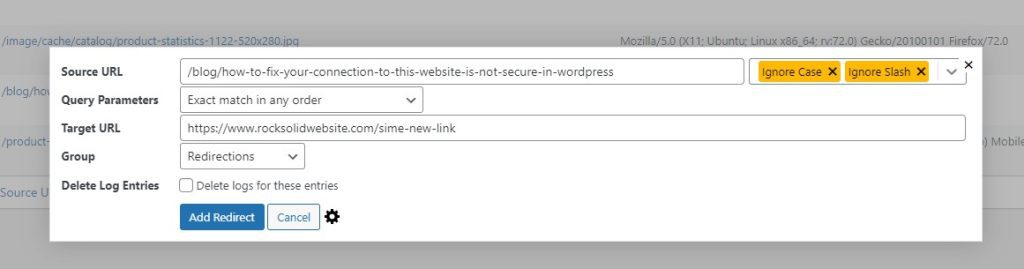
Klicken Sie dann auf die Schaltfläche Umleitung hinzufügen, und der Fehler 404 Seite nicht gefunden wird für diesen Link behoben.






